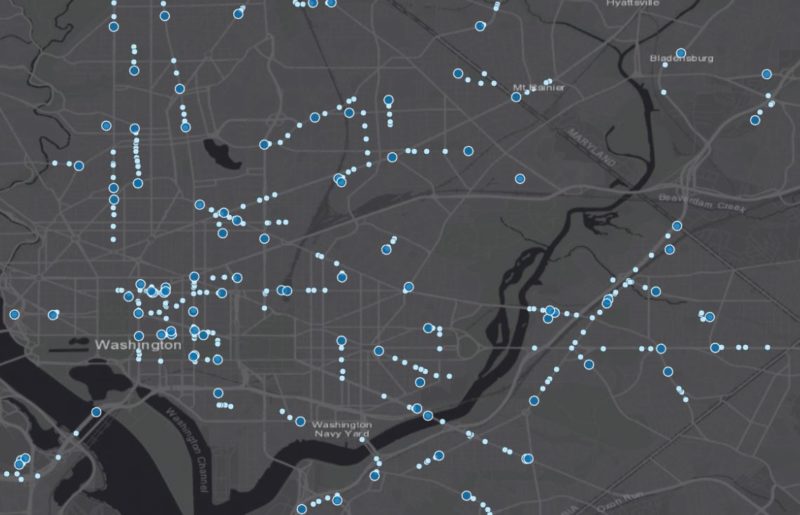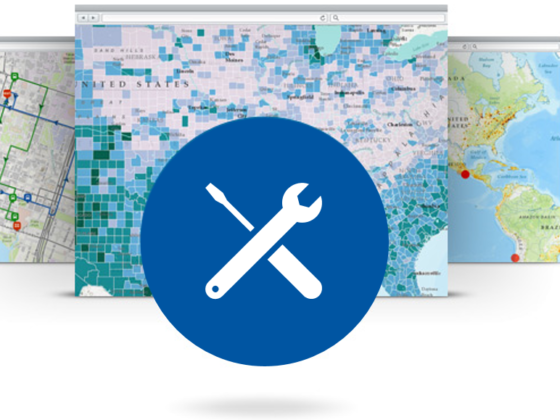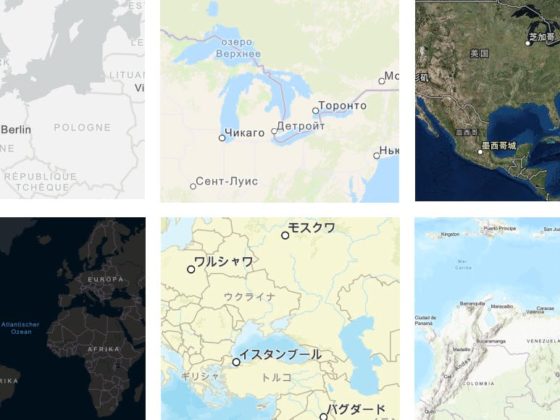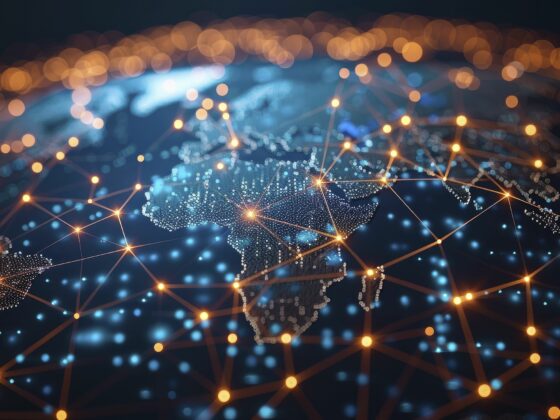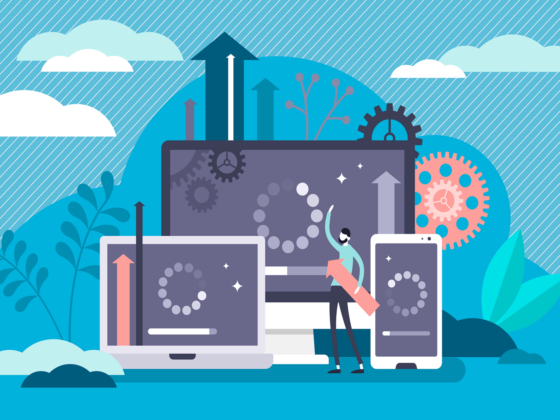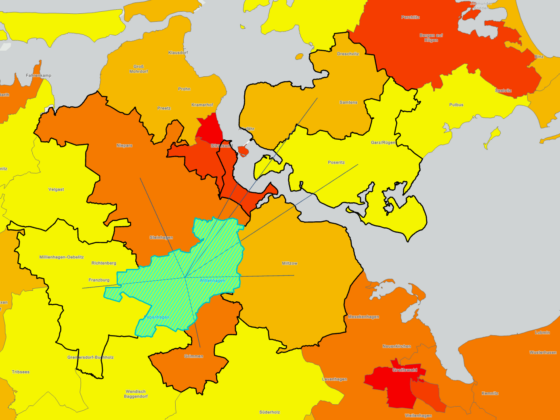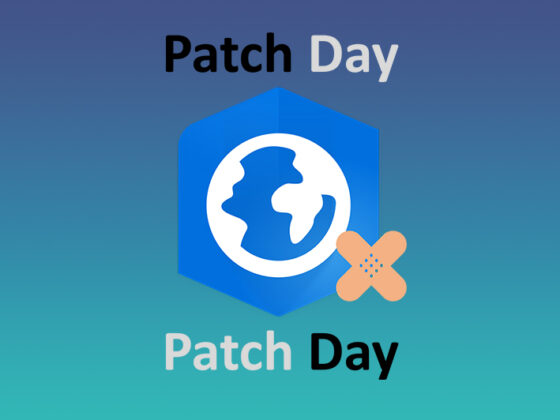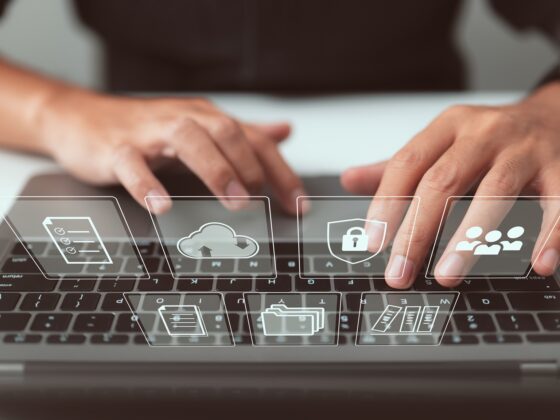Die Visualisierung und Analyse von Echtzeitdaten spielt eine immer wichtigere Rolle. Der Vorteil liegt auf der Hand:
Statt statische Karten und damit veraltete Informationen zu verwenden, kann man anhand von Echtzeitdaten die dynamische Entwicklung von Situationen direkt verfolgen und erhält so wesentlich schneller wichtige Informationen. Neben Naturereignissen, wie beispielsweise Wirbelstürmen, lassen sich auch aktuelle Flugbewegungen oder die Routen von Fahrzeugen verfolgen und darstellen.
Seit ArcGIS Pro 2.2 besteht die Möglichkeit, Echtzeitdaten über die neu implementierten Stream-Layer in der Karte darzustellen und zu analysieren. Die Echtzeitdaten stammen aus einem Stream-Service – einem ArcGIS Server Dienst mit Echtzeitdaten. Stream-Layer sind eine spezielle Form von Feature-Layern. Bei den Standard-Feature-Layern ist ein expliziter Aufruf einer Datenquelle erforderlich, damit die Karte mit aktuellen Informationen aktualisiert wird. Stream-Layer hingegen aktualisieren sich automatisch entsprechend des Datenstroms, der vom Stream-Service gesendet wird. Damit ist gewährleistet, dass der Stream-Layer stets die aktuelle Information anzeigt.
Symbolisierung und Verwendung von Stream-Layern
Stream-Layer ähneln Standard-Feature-Layern, wenn es um das Arbeiten mit ihnen und die Symbolisierung geht. So lassen sich für die Symbolisierung von Stream-Layern Einzelsymbole, Einzelwerte, abgestufte Farben oder abgestufte Symbole verwenden. Für das Filtern der gestreamten Features auf der Karte können Definitionsabfragen erstellt werden und über die Attributtabelle werden die Attribute der gestreamten Features angezeigt. Ein kleiner Tipp: Für die Anzeige der Attribute muss der Stream-Service gestoppt werden. Und das i-Tüpfelchen: Stream-Layer können in jedem Geoverarbeitungswerkzeug verwendet werden, das als Eingabe Feature-Layer zulässt.
So funktioniert die Integration von Echtzeitdaten
Über die bekannten Mechanismen für das Hinzufügen von Layern wird der Karte oder Szene in ArcGIS Pro zunächst ein Stream-Layer hinzugefügt – zum Beispiel über ein Portal-Element, direkt aus einem Server-Verbindungsknoten oder über die Angabe eines Pfades.
Im Folgenden wird ein Beispiel-Stream-Service mit Echtzeitdaten von Bussen in Washington eingebunden, der alle 30 Sekunden aktuelle Daten sendet.

Abbildung 1: Einen Stream-Layer über die Angabe einer URL hinzufügen
Zum selber Ausprobieren – die vollständige URL lautet:
https://geoeventsample1.esri.com:6443/arcgis/rest/services/WashingtonMetroBuses/StreamServer

Abbildung 2: Busse in Washington auf ihren Routen anhand von Echtzeitdaten verfolgen (hier im Zeitraffer exemplarisch dargestellt)
Die Symbolisierung lässt sich den eigenen Wünschen entsprechend anpassen – sowohl für die aktuellen Beobachtungen bzw. Positionen als auch für die vorangegangenen Beobachtungen bzw. Positionen. Dies geschieht wie gewohnt über den Bereich „Symbolisierung“.

Abbildung 3: Vorangegangene Beobachtungen bzw. Positionen separat voneinander symbolisieren

Abbildung 4: Angepasste Symbolisierung für die aktuellen Buspositionen
Die dargestellte Anzahl der Features lässt sich über Definitionsabfragen und durch das Festlegen der auf der Karte angezeigten maximalen Anzahl, oder Dauer der Beobachtungen/Positionen beschränken. Dieses Vorgehen bietet sich an, wenn die Karte ansonsten zu überfüllt wirken würde.
Die Features aus dem Stream-Layer können auch in Analysen einbezogen werden, wobei der Stream-Service dafür gestoppt werden sollte, da sich der Stream-Layer ja ständig ändert. Dadurch werden Inkonsistenzen zwischen den Geoverarbeitungs-Ergebnissen und den dargestellten Streaming-Features auf der Karte vermieden.
Weitere Informationen zu Stream-Layern in ArcGIS Pro liefert die Online-Dokumentation.
Das Tutorial “Stream Services Tutorial for GeoEvent Server” stellt die Stream-Services vor.